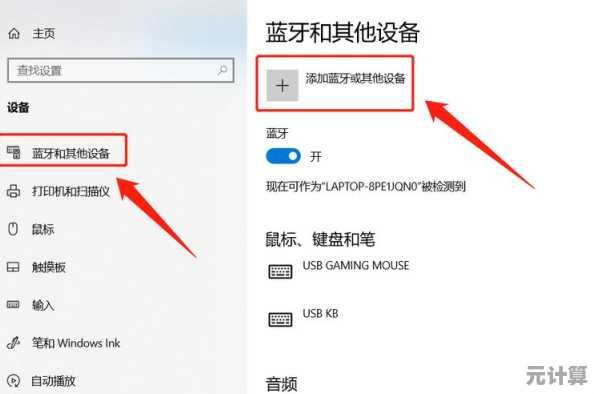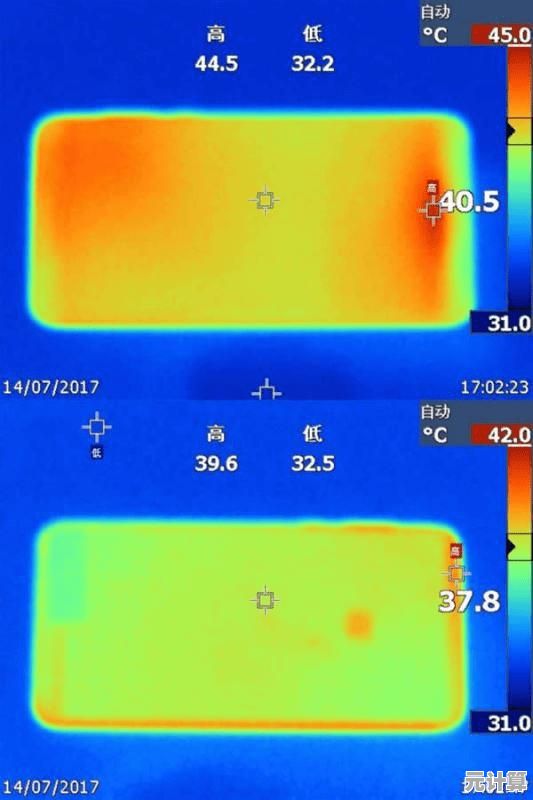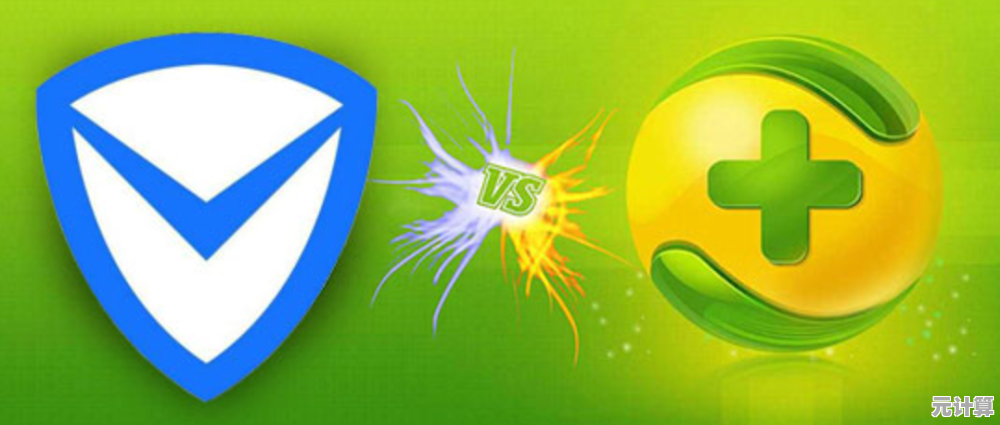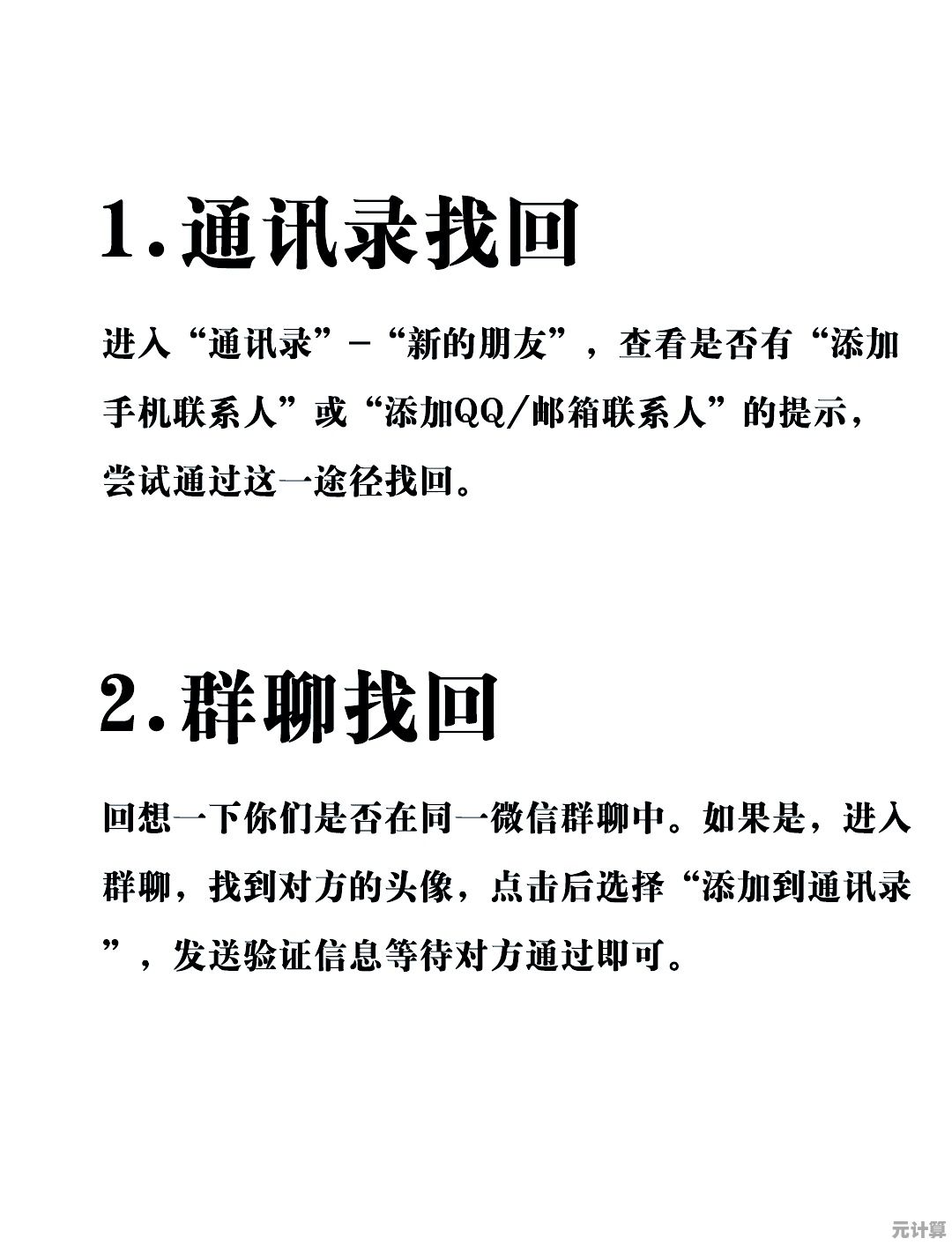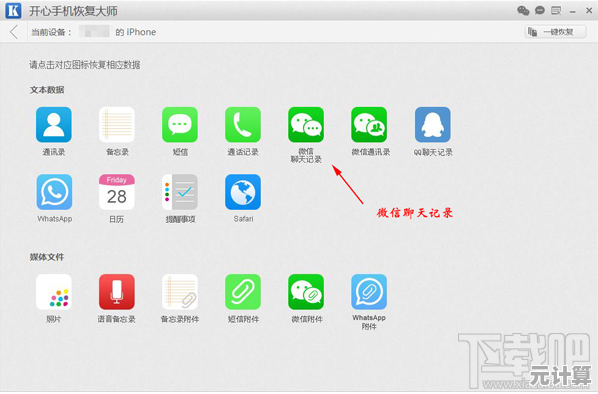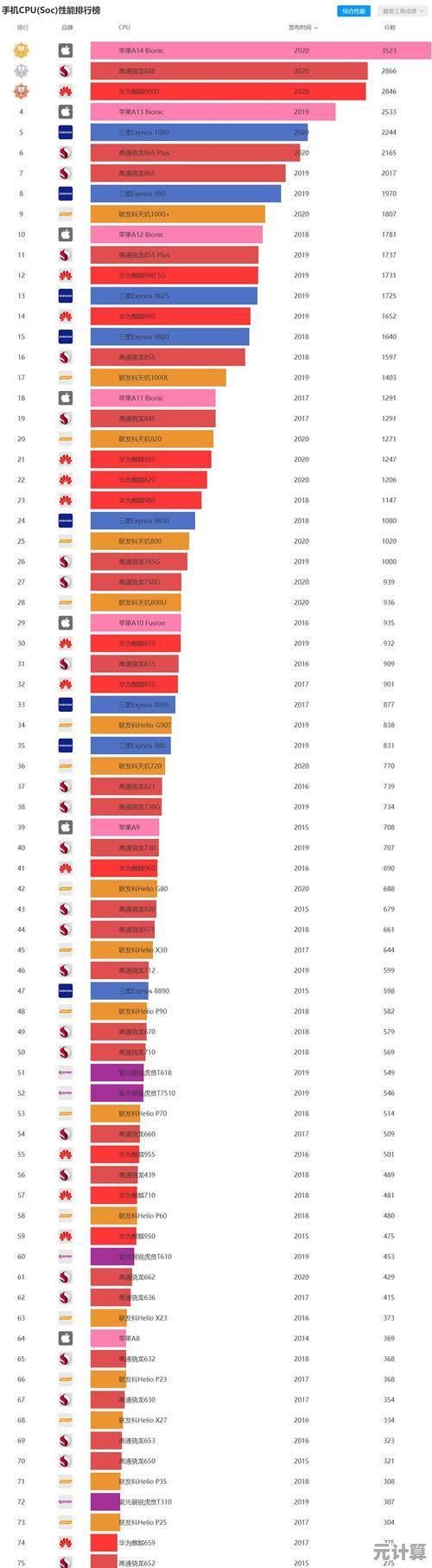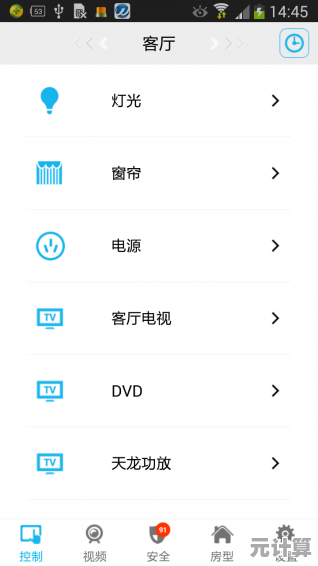解决Windows 11桌面快捷方式刷新不及时的有效方法
- 问答
- 2025-09-16 22:00:45
- 1
解决Windows 11桌面快捷方式刷新不及时的有效方法
最新消息:据微软官方技术支持论坛2025年9月16日更新的信息,Windows 11 24H2版本中仍有部分用户报告桌面图标刷新延迟问题,微软表示正在调查此问题,同时提供了几种已验证的临时解决方案。
问题描述
许多Windows 11用户遇到桌面快捷方式图标刷新不及时的问题,表现为:
- 新建、删除或修改快捷方式后,桌面显示未同步更新
- 图标缓存未正确重建导致显示异常
- 系统资源管理器(explorer.exe)未及时响应图标变更
原因分析
根据微软技术文档和用户反馈,此问题可能由以下原因导致:
- Windows图标缓存数据库损坏或过时
- 资源管理器进程响应延迟
- 第三方软件冲突(特别是优化类和杀毒软件)
- 显卡驱动兼容性问题
- 系统文件完整性受损
解决方案
手动刷新桌面
- 右键点击桌面空白处
- 选择"刷新"(或按F5键)
- 如果无效,尝试多次刷新
注意:这是最基础的方法,但可能无法解决所有刷新问题
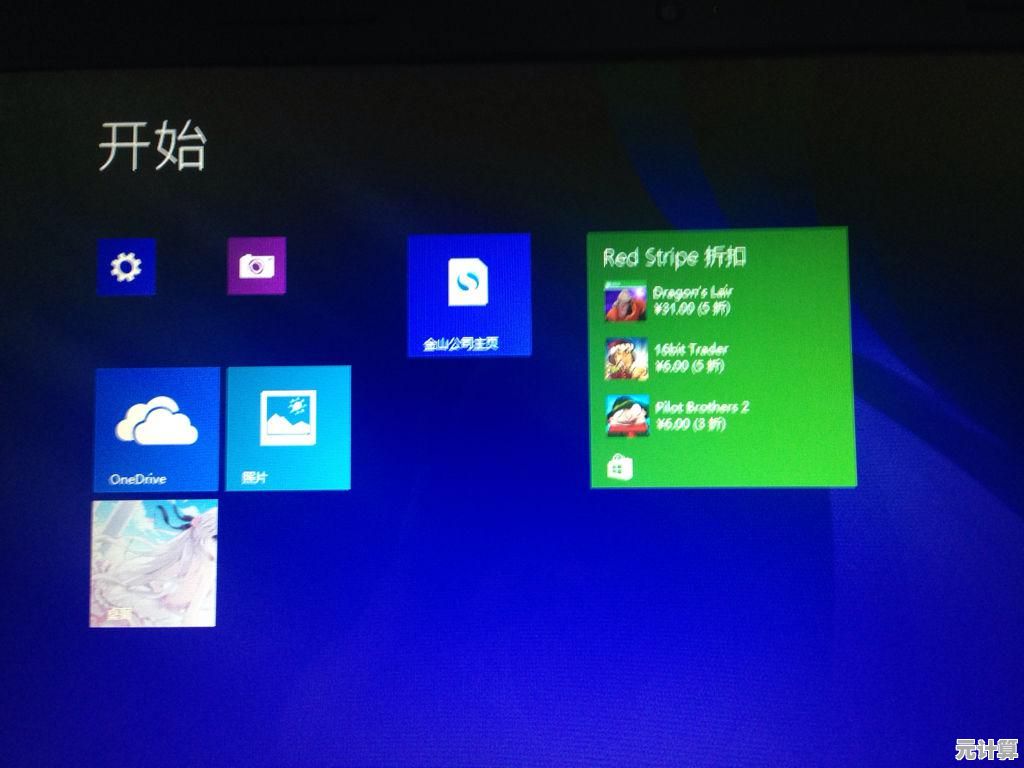
重启资源管理器进程
- 按Ctrl+Shift+Esc打开任务管理器
- 找到"Windows资源管理器"进程(explorer.exe)
- 右键选择"重新启动"
- 等待桌面自动重新加载
重建图标缓存
- 按Win+R,输入
cmd打开命令提示符 - 依次执行以下命令:
taskkill /f /im explorer.exe cd /d %userprofile%\AppData\Local attrib -h -s -r IconCache.db del IconCache.db start explorer.exe - 系统将自动重建图标缓存数据库
使用磁盘清理工具
- 搜索并打开"磁盘清理"
- 选择系统盘(通常是C盘)
- 勾选"缩略图"选项
- 点击"确定"执行清理
- 重启计算机
检查并修复系统文件
- 以管理员身份打开命令提示符
- 执行以下命令:
sfc /scannow DISM /Online /Cleanup-Image /RestoreHealth - 完成后重启计算机
更新显卡驱动
- 按Win+X,选择"设备管理器"
- 展开"显示适配器"
- 右键点击显卡,选择"更新驱动程序"
- 选择"自动搜索更新的驱动程序软件"
- 安装完成后重启计算机
调整视觉效果设置
- 搜索并打开"查看高级系统设置"
- 在"性能"部分点击"设置"
- 选择"调整为最佳性能"或确保勾选了"显示缩略图而非图标"
- 点击"应用"后重启资源管理器
预防措施
- 定期清理图标缓存:建议每3个月执行一次方法三的操作
- 避免过多桌面图标:保持桌面整洁,减少图标数量
- 谨慎使用优化软件:某些系统优化工具可能干扰图标管理
- 保持系统更新:及时安装Windows更新,特别是图形相关补丁
高级解决方案(适用于技术人员)
如果上述方法均无效,可尝试:
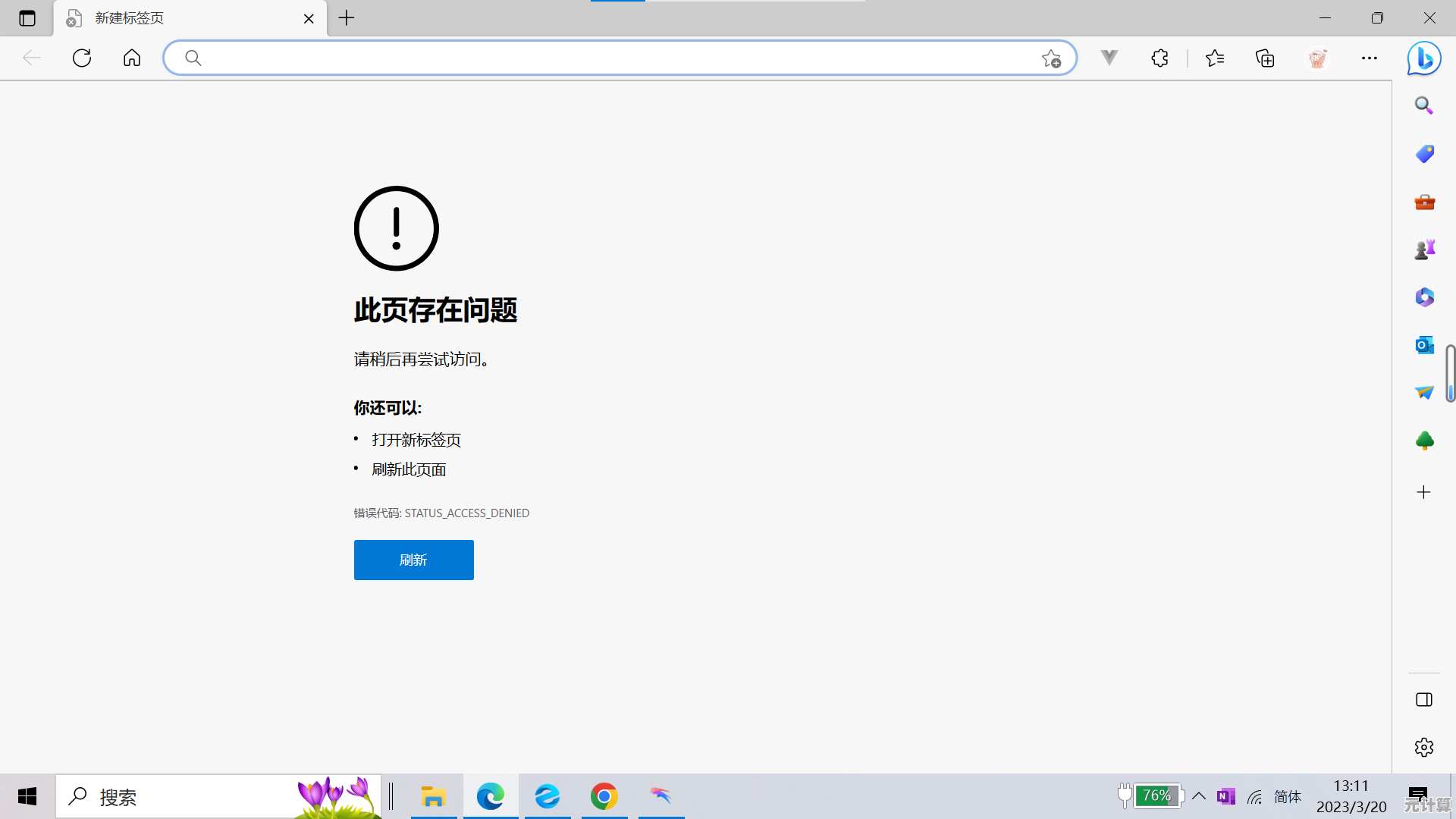
-
修改注册表:
- 导航至
HKEY_LOCAL_MACHINE\SOFTWARE\Microsoft\Windows\CurrentVersion\Explorer - 创建或修改DWORD值
Max Cached Icons,设置为2000(十进制) - 重启计算机
- 导航至
-
创建计划任务定期刷新:
- 打开任务计划程序
- 创建基本任务,设置为每天运行
- 操作为启动程序,输入
explorer.exe,参数为/refresh - 保存并启用任务
大多数情况下,通过重建图标缓存或重启资源管理器即可解决Windows 11桌面快捷方式刷新不及时的问题,如果问题持续存在,建议依次尝试上述方法,并注意保持系统和驱动程序的最新状态,微软已确认将在未来的累积更新中进一步优化此问题。

本文由桂紫雪于2025-09-16发表在笙亿网络策划,如有疑问,请联系我们。
本文链接:http://pro.xlisi.cn/wenda/26150.html